前言
在2015 年後,公司因原有 HP 噴墨式影印機是用自行添加墨水方式,而造成影印機漏墨,經過維護廠商檢測,發現大約有 100c.c 的墨水露出並殘留於機器內部,當初在選擇影印機時,並沒有特別比較品牌及穩定度,我們選擇了熟悉的廠牌,因此 HP OfficeJet Pro 6970 成為了公司第二台影印機。

再購買 OfficeJet Pro 6970 後因考量後續耗材成本,我們也將影印機改裝為副廠連續供墨,但在使用的兩年時間,頻繁出現供墨系統晶片故障,環保墨水堵塞於倒莫管當中,在使用 HP 副廠改裝供墨的期間,我們共計維修了供墨晶片 6次、連續導管4次、主機板元件 1次、更換墨水夾 2次,前前後後包含OfficeJet Pro 6970 及連續供墨系統的改裝的9000元以及續維修的費用花費至少1萬5千元以上,甚至必須有專員每月負責清理影印機中的漏墨和固定進行列印測試以免發生墨水堵塞之情況,最終此台改裝影印機也在使用兩年後因嚴重漏墨及噴頭堵塞的狀況下正式退役。

我們了解改裝原廠系統會造成系統不穩定及無法預料的故障問題發生,不過公司在成本及印量考量,再不安裝供墨系下每月又必須負擔額外的墨水費用,我司也不希望透過限制員工印量方式來達到成效,因此我們積極尋找一款連續供墨且又具穩定性的機種,在我們得知 EPSON 是全球首家開發原廠連續供墨系統也是擁有最高評價及穩定性的廠商後我們先是採購了一台 L1300 機種,後續業務及工作需求必須增加傳真及列印需求因此對於L6190 產生興趣。希望以透過本次試用了解 EPSON 在大印量解決方案所推出的產品。

試用後使用環境照片:

EPSON L6190 連續供墨影印機在設計上他廠商不同之處將墨水盒以及導墨模組單元融入機身內,不需額外懸掛墨水盒或是導墨設備,以部會有碰觸到的疑慮。整體體積設計也符合小型空間擺放。
開箱
EPSON L6190 體積及外觀設計上極力追求一體成型,大大減少墨水盒與倒莫模組外露所發生的問題。同時也可以在有限的空間當中妥善擺設。與我思舊型機器相比減少了 40%的佔用空間,我們能更有彈性的擺放其他辦公物品或六印紙張在機器周遍。置放影印機的桌子也可以足以容納下影印機,不用在「半身懸空」了。


在機器外包裝,就可以看到全新的加墨方式,本機使用EPSON T03Y100 (黑) / T03Y200 (藍) / T03Y300 (紅) / T03Y400 (黄)的墨水,可以與L4150 / L4160 / L6170 / L6190 共用墨水。

此款機器採用自行引流的墨水瓶及墨水槽,內嵌於機身內供墨系統,方便注入墨水,墨水瓶設計,安裝時也容易不易漏墨,墨水瓶口更具有特殊防呆紋路設計,不同墨水擁有不同紋路,避免誤加墨水的狀況發生。

更讓我們注意到的是這款墨水的價錢。在購買機器時,我們經過比價及考慮,原以為連續供墨機種在耗材定價上會反映出開發成本,但事實讓我們大為驚訝,單瓶裝彩色墨水70ml/瓶,售價為他牌的二分之一,黑色墨水更擁有高達 170ml 的設計,價錢有落在 500 元上下,這城樂考慮購買供墨機種 L6190 的最大原因。


目前 EPSON 在活動期間內也有提供連同心急加購墨水可獲得額外保固,更添加了L6190 的性價比。

EPSON 在包裝上也有貼心的標示注意說明、提取方式以及墨水添加說明,當中也包出了墨水可用次數,這點讓我感到非常有興趣,小小一瓶墨水印 7000 張不是問題,後續也有做一個小實驗,連續影印 100 張,墨水竟然連墨水刻度線上一格都沒少。

開箱後 EPSON 在包裝上使用四塊保麗龍固定,內部墨水及電源線都夾在紙板當中,其中除了四色墨水外,也附上了連接電腦使用的說明書/光碟、USB 傳輸線以及電源線,其中 L6190 為傳真機種,故電話線也包含在內。
 。
。 
取出機器後,前面板貼心的附上一張安裝教學,全機器使用塑膠袋包裝,所有開闔式單元都使用藍色膠帶封起,避免在運輸途中撞擊到。在開始使用機器前,別忘了將所有藍色膠帶都移除,前後方都有膠帶固定。


機型與功能簡介
本機型採用一體成型式設計,將墨水單元、掃描單元、以及紙夾饃組合併於機器當中。此機型沒有額外的墨水盒,在機器右下方可見四色墨水和分別為 藍、紅、黃、黑 都已嵌入載機器當中,避免墨水和外露趙城碰撞到索趙成的問題,同時在連續供墨機種所需要使用稻的廢墨收集元件也被整合在機器後頭,因此整台機器呈現並無突出物,對於擺放及安全上是有很大的幫助。
在機器上方的自動送紙夾在掃描大量文件時非常方便,傳統的掃描機器必須單張並且分次進行文件掃描。有了AFP 自動送紙系統,可以一次置放大量文件於機台上,掃描文件時也格外方便。本機同時也在自動送紙系統下配備傳統掃描文件平台,使用者可以自行選擇適合或習慣的方式。EPSON 在設計自動送紙機器上為避免灰成或異物不慎掉落,可以在不需要使用自動送紙機器的情況下將上蓋蓋起,如同開箱時貼著藍色膠條一樣。
在機器中間部分則是噴墨噴頭及印刷位置,加墨動作也在此處進行。由此可見本機器墨水槽建立在機身又變,由外觀來看容量並不是特別大,但實際上可以容納 200 至 300 毫升的墨水。經過我的測試列印約 440張後墨水還有剩餘,可見 Epson 連續供墨機種的墨水設計上以及規劃是有完整的考量的。這台機器與其他機器不同之處為墨水槽,其他機器可能將墨水及噴頭模組設計在同樣位置,但本機種將墨水及噴墨頭分開,透過四根導墨管將四色墨水引導至噴頭中列印。在四個不同墨水槽的添加口也有為瓶口做不同的設計,就如同鑰匙般,不同顏色是無法插入添加口的,以避免錯誤添加墨水。

在卡紙的狀況發生時,在未設置去除卡紙開口到機種時,往往只能「硬扯」紙張將紙張移除影印機,不過這個動作容易損傷到影印機噴墨口,這可能間接影響列印品質或可能造成非常高的硬體維修費用,但是在 L6190 機器背面則設有開口可以從此處去除卡紙,在遇到卡紙狀況時,就可以透過這個設計取出紙張。
使用過噴墨機種的朋友應該都知道在機器旁都會附掛一個廢墨收集盒,這個盒子的作用是會將連續供墨裝置影印中我產生的廢物排出,但在 EPSON L6190 機種將此廢墨集中盒設計於機器當中,並可透過螺絲起子拆開更換。

每副集中盒當中都有配有特殊晶片,可以透過晶片來偵測廢墨和的壽命,在適當時間更換,在系統內部也有廢墨期限的顯示,非常方便。EPSON 在廢墨盒內部採用海棉吸取墨水,廢墨不會因為過多而漏出。在EPSON 授權經銷商也可購買新的廢墨盒,不必在使用後還要清洗。

另外,當然就是最重要的接線處,後方設有USB、網路、電話線、電源線接口,由於此台機器有傳真功能,電話線主要就是接收傳真使用,如果沒有傳真需求可以不插入使用。由圖可見,可以發現本機配有兩個電話線接孔。兩個電話線接口分別為輸出、輸入,輸出端還可而外接至其他設備,不會佔用插孔。
最後,機器下方的是紙夾。EPSON 在紙夾上可以容納比 A4 還小的紙張,在紙夾處有藍色的調整器可以調整紙張大小並固定,不論是普通紙張甚至某些公司需要列印信封也非常方便。

最後,在所有設定一切就緒後,就可以開始導墨程序。

EPSON L6190 功能及特色
在進行 EPSON L6190 的評測當中,我會比較針對在連續供墨機種與以往傳統型機種的優缺點及差異。在公司初期考慮購入新款連續供墨機種時,我們除了考慮到墨水及後續所產生的成本,更注意到了機器的操作及便利性。我們在購買影印機時,希望在機種對應電腦的驅動程式上可以非常簡便的完成安裝,並且我們可以於網頁中快速的找到 MAC/Windows/Linux 的驅動程式,同時,依照我們的經驗,某些公司在機器下架後的 2-3 年後就不會機器進行軟體支援,甚至某些驅動程式仍然維持在10 年前的 Windows 7中,十分不可靠,但經過我們的觀察,EPSON 在此方面對於過時機種的支援度有一定的水準,是可以令人放心的考量。
在這我會介紹有關:1. EPSON 連續供墨機種的初始與設定 、2. EPSON 在網路結合軟硬體方面的成效、3. 連續供墨的優異及討論
EPSON 連續供墨機種的初始與設定
購買影印機時最重要的當然是希望影印機在安裝至聯網過程可以輕鬆搞定,在以往連網行影印機剛推出時,光在設定 IP、安裝墨水及設定有的沒的初始設定當中就可以花上不少時間,更何況是一般家庭使用者或是剛好立即有影印需求的企業與公司。在 EPSON 的軟體、硬體設計上,都有完整的引導及教學,可以快速的完成安裝。

在一開機後,系統將會提示設定 語言、地區及時間格式。
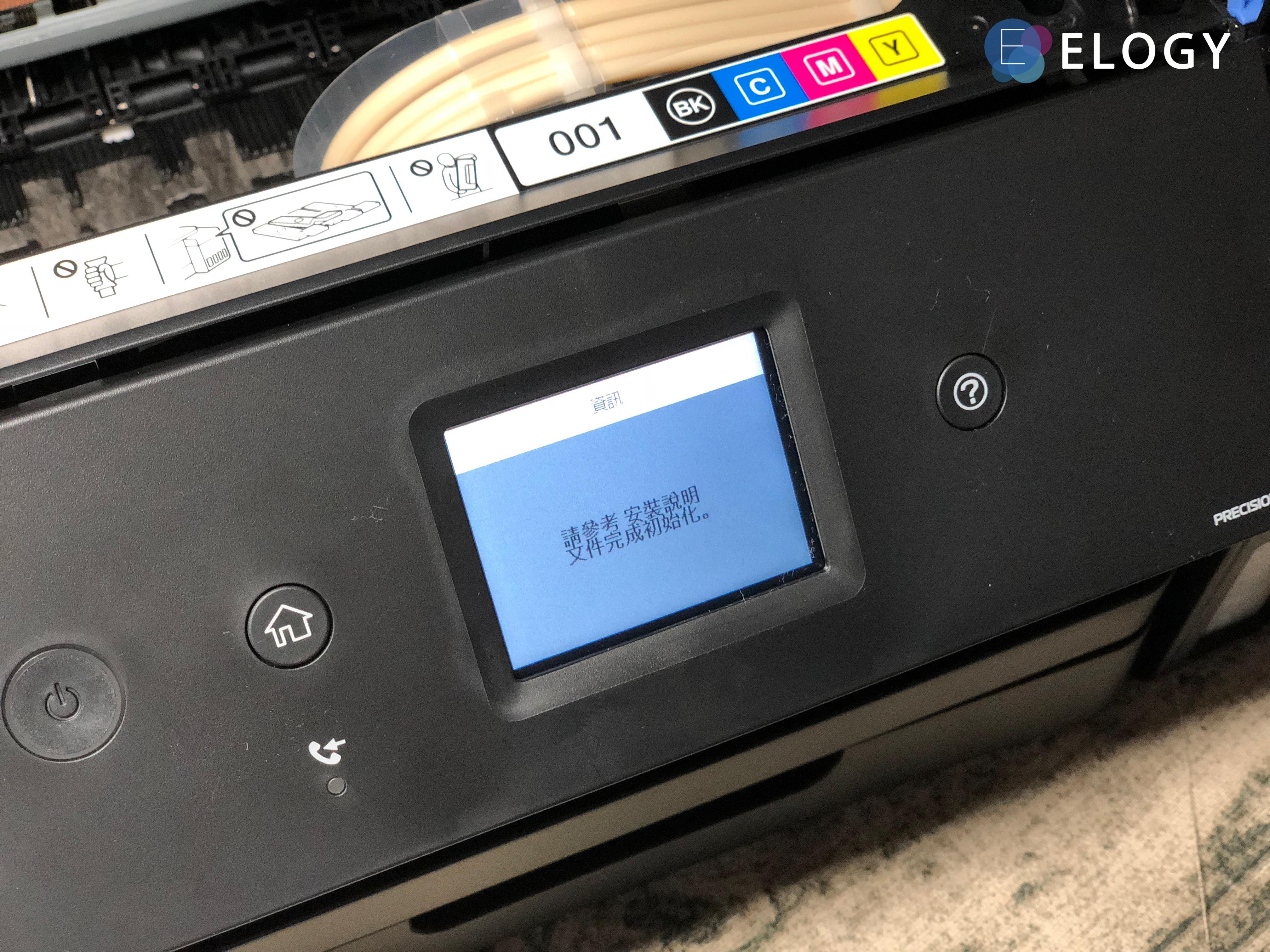
接著在添加墨水時,也非常容易。由於墨水瓶口在設計時是可以自行流入的,當墨水完整插在添加口時,不需擠壓瓶身,在注入墨水時,也不需擔心墨水會外漏的情況。同時,由於墨水是依靠壓力來流出的,當儲存槽已填滿後,墨水將會自行停止,完全不會溢出墨水,因此這也是我大推原廠墨水的原因。
 EPSON 在設計影印機添加口時,將每個添加口都設計成了不同的樣式,以避免錯誤添加,這是非常良好的考量,在以往我就有在安裝墨水夾時將不同顏色置入錯誤位置,當時還沒發現,影印機也沒有偵測到錯誤的安裝,導致墨水直接被吸入噴頭,後來花了一筆維修費用在上面。
EPSON 在設計影印機添加口時,將每個添加口都設計成了不同的樣式,以避免錯誤添加,這是非常良好的考量,在以往我就有在安裝墨水夾時將不同顏色置入錯誤位置,當時還沒發現,影印機也沒有偵測到錯誤的安裝,導致墨水直接被吸入噴頭,後來花了一筆維修費用在上面。

安裝完墨水後,就會開始導墨流程。其實很多人在網購時常常會看到有賣家標榜協助導墨與設定,但其實 EPSON 在初始化設定上設計得非常簡單,安裝墨水甚至是說可以在 10 分鐘內完成,導流程也可自動完成分常便利。


在系統設定方面也非常方便,個人非常推薦 EPSON 官方的 Epson Web Installer (驅動程式簡易導航式安裝) ,這款軟體可以在 EPSON 官方網站中 L6190 機種的支援網站找到。當中他可以幫您完成一切影印機驅動程式的安裝,如果您的影印機有在 IP 網路當中,更可以直接偵測使用。這款軟體在作業系統支援度上更是非常的完善,從已退役的 Windows XP 至 Windows 10 都任然提供支援,Mac 版本也從快 10 年前的 10.6 開始支援,對於向我們公司一樣,有 Windows 和 Mac 作業系統的電腦或是早期進入公司配得比較舊版本的電腦的使用者非常方便。在驅動軟體的支援上,我們不需要為了安裝應用軟體而去額外的升級現有得電腦或是設備。
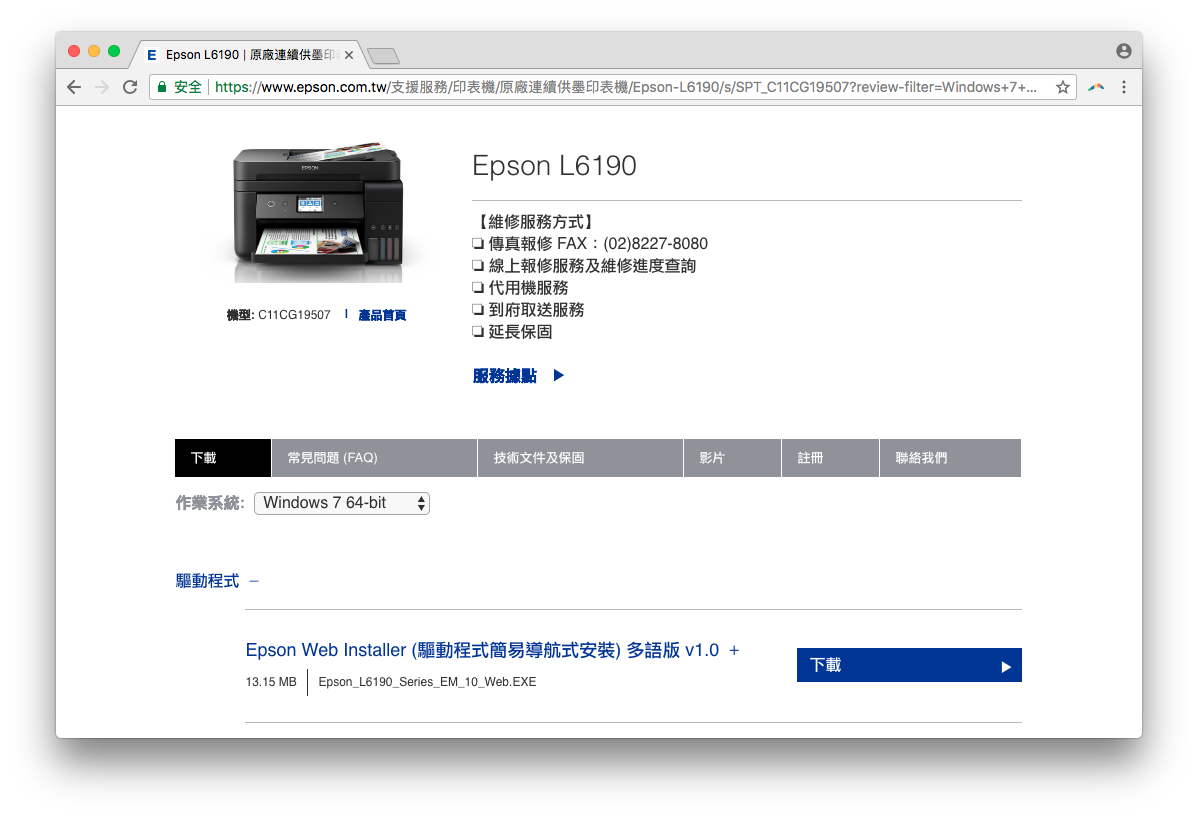
在下載步驟完成後就會提示可以開始尋找影印機,非常便利,這時影印機上已完成設定網路及 IP 位置後,就會直接顯示在系統當中,當然按下「下一步」設定影印機的流程立即開始執行,而且經過我的測試,這個程式幾乎不會有像其他品牌有抓不到影印機或出現安裝錯誤的問題。
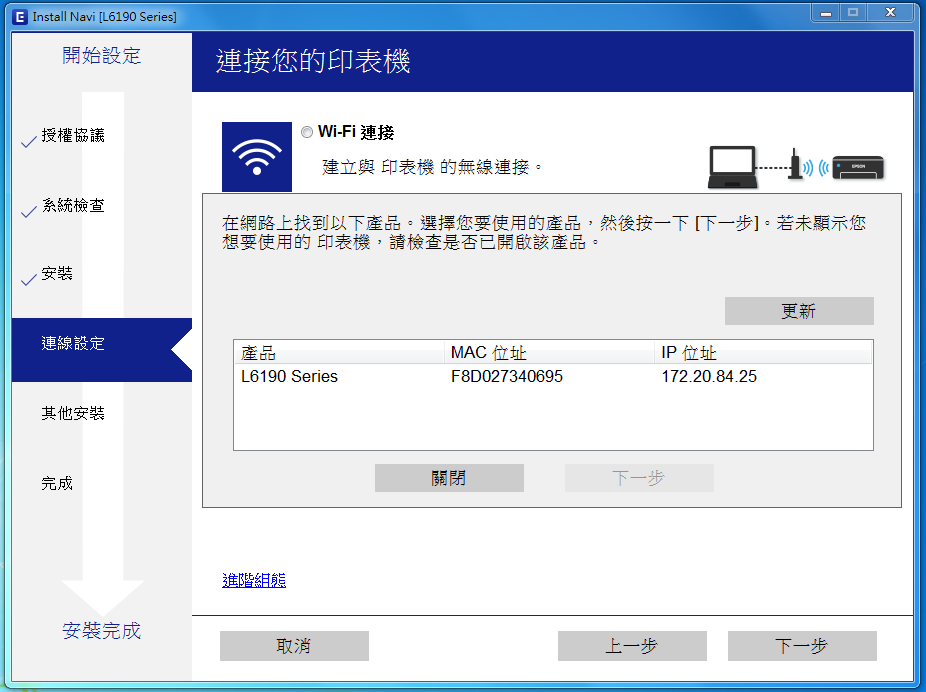
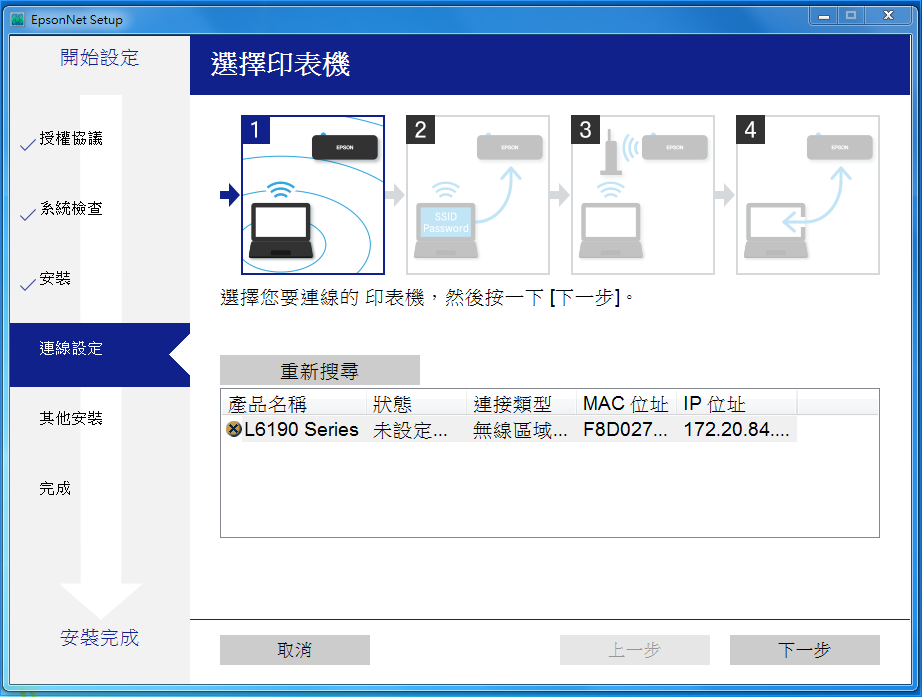
安裝軟體至驅動程式安裝結束大約只需要花費 10 分鐘左右,整體來說開始使用影印機是可以在 20 分鐘內辦到的,安裝程式及流程提示也不會過於繁複,整理使用體驗良好。

在以往我在公司 IT 部門時,要安裝影印機和要重新設定影印機時都是個頭大的問題,一開始要先使用 WDS 配對 IP,之後在至電腦一一安裝驅動軟體,有時候較新的作業系統版本可能也無法找到軟體支援,在影印機端的初始設定更是麻煩,操作也沒有太詳盡得說明。
這設定 L6190 影印機的 WIFI 時更是顛覆我的認知,EPSON L6190 可以使用自動抓取 WIFI 訊號的模式,自行抓取已存在的 WIFI 網路,再輸入密碼後,就可以立即加入了。

設定網路輕鬆解決,在連上網路後就可以體驗 EPSON 所提供的線上服務和無線列印。

EPSON 在網路結合軟硬體方面的成效
設定網路輕鬆解決,在連上網路後就可以體驗 EPSON 所提供的線上服務和無線列印。在 EPSON 連上網路後,可以試著輸入影印機上網路設置頁面的 IP 地址,這樣將可以存取到後台系統。
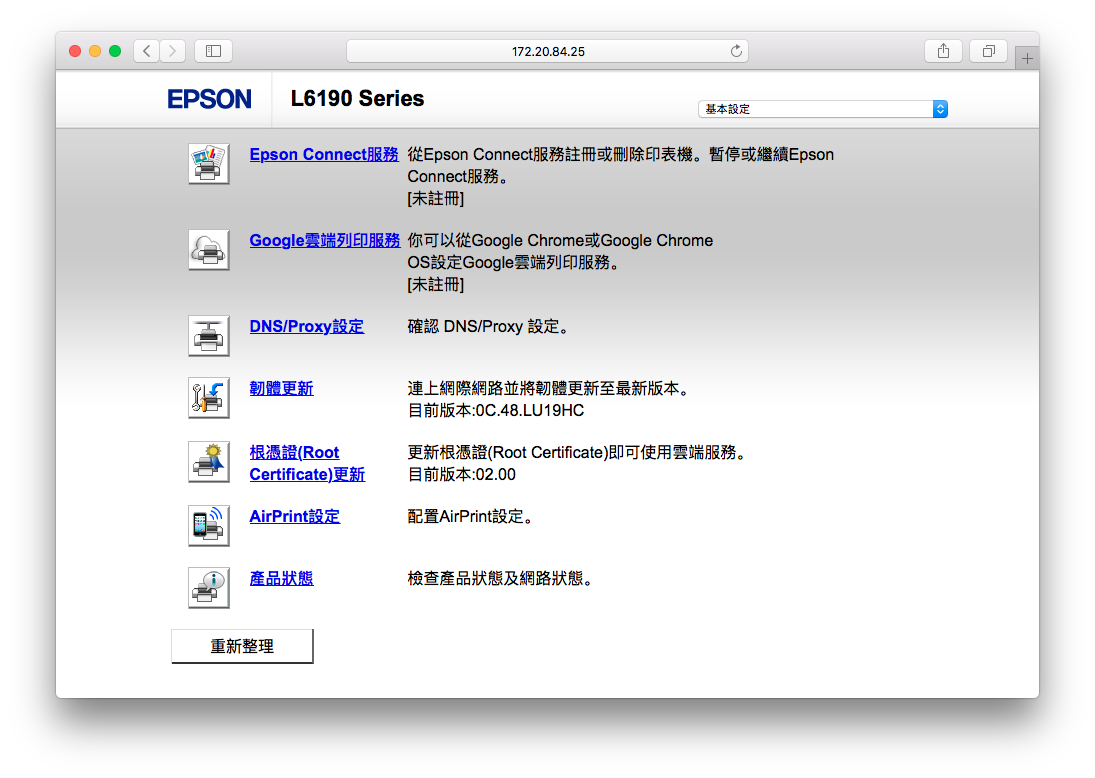
L6190 連上網路後,可以執行蘋果系統的無線列印功能 AirPrint,只要你的蘋果手機/電腦 在相同網路環境當中,就可以輕鬆列印所有內容,有不需要額外的驅動程式設定。Google 雲端列印也非常便利,近年來越來越多使用者或公司在網路協作甚至是將公司整體系統導入 Google 推出的 Gsuit 服務當中。使用 Google 雲端列印服務,只要在相同的 Google 帳號中,都可以免安裝影印機驅動程式,達到一步列印的功能,使用雲端列印服務,不論是 Google 雲端列印或是 Apple 的 AirPrint,都可以有效減少安裝驅動程式的時間,同時更將低驅動程式不相容系統的機會。不僅是企業在使用雲端協作上的效率提升,在家庭以及個人使用者上的使用更是方邊。
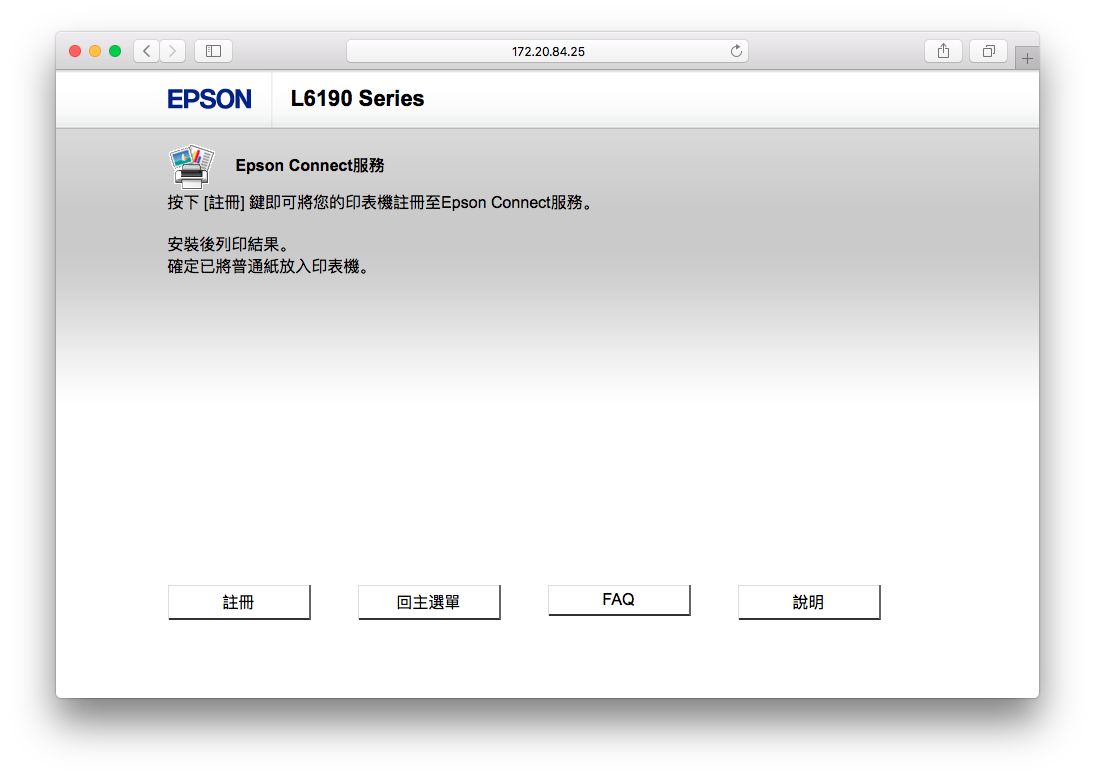
其中我個人最喜歡的是網路服務中的 EPSON Connect,EPSON Connect 可以在網路管理介面或是影印機當中註冊,當使用帳號綁定 L6190 後,就會在 EPSON 帳號頁面看到此台影印機的狀態。
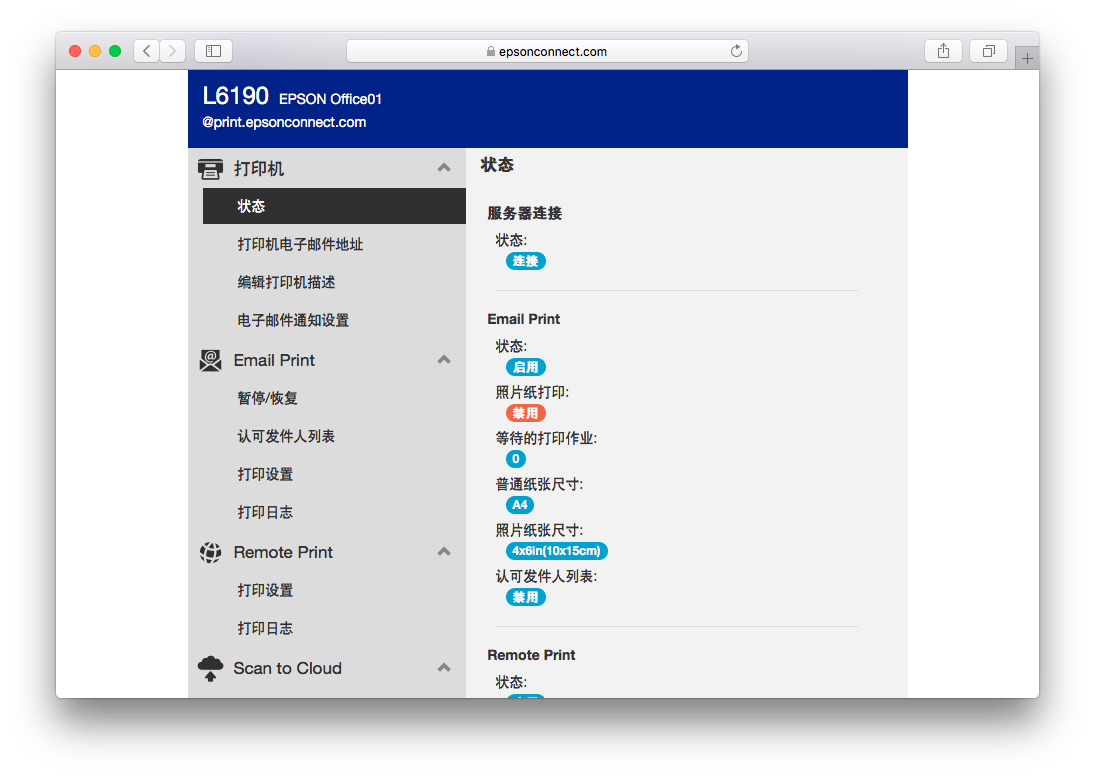
當中,最實用的功能就是 Scan to Cloud 和 Email Print 了。
Email Print 可以在影印機與裝置存在於不同網路時將需要列印的文件傳送至影印機預設的 Mail 帳號,就可以完成影印了。這個能在公司實測時幫了員工們不少忙,大受好評。
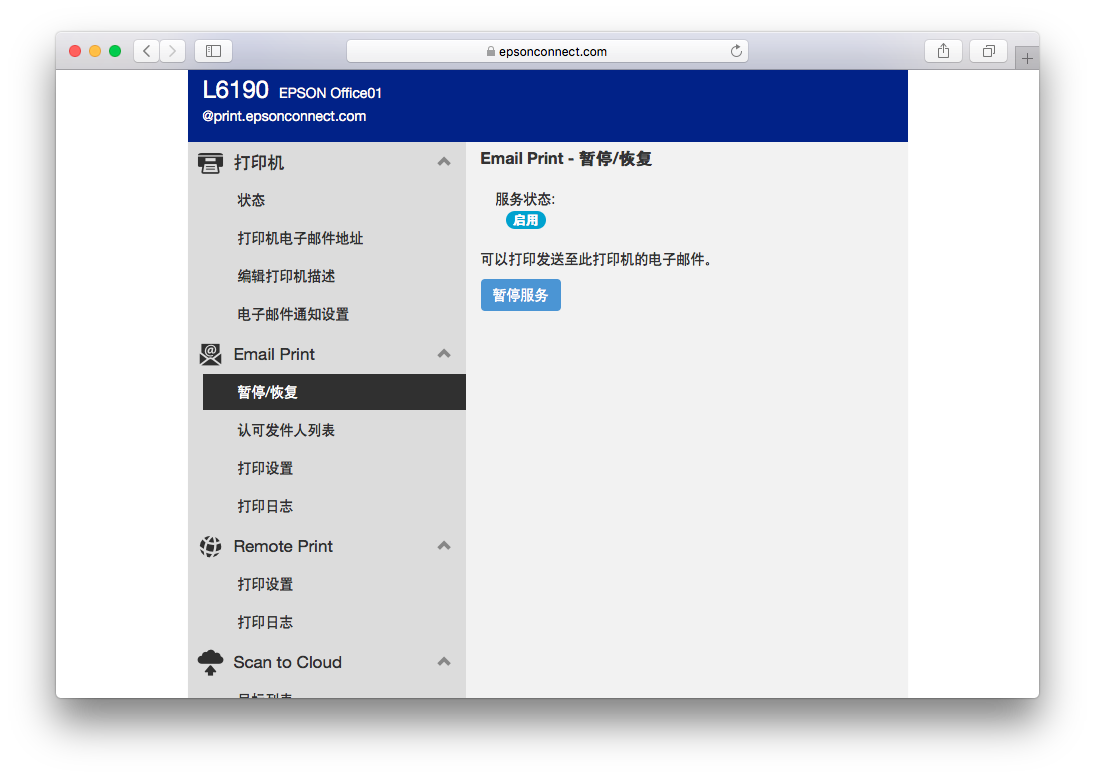
在我們公司中常常遇到需要臨時會議資料或招開緊急會議時,擁有資料的員工剛好在外地出差,這時外地的員工就不需要在將文件發送回公司再請公司的同仁列印,可以直接將文件發至影印機並通知同仁去取件,節省了非常多作業時間,更在緊急時刻拯救了要開會的同仁!
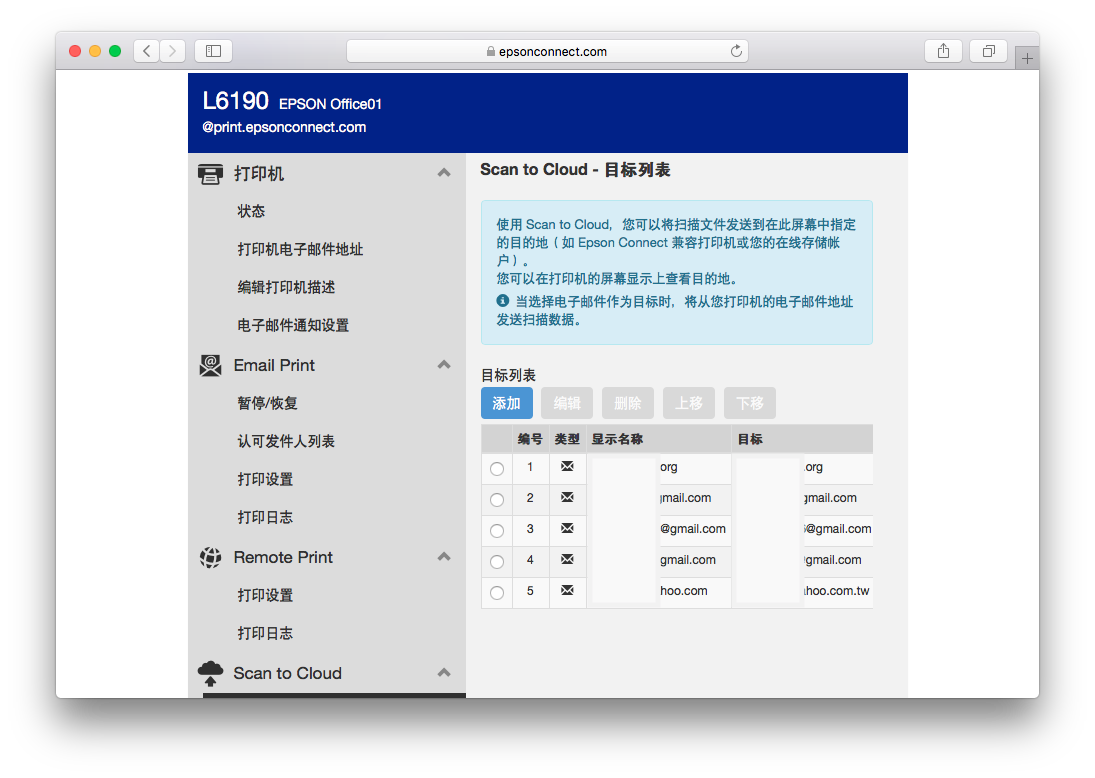
Scan to Cloud 是令我最有感觸的功能之一,以往在公司上一台機器 HP OfficeJet 6870 當中就有體驗過這個功能。相同的,都要先在管理介面中加入 Email 目錄列表,並在掃描功能中雲端掃描以對應的傳送電子,但是在 HP 影印機當中無法多份文件同時傳送,當我有 10 張頁面要掃描時我必須每張分別掃描後寄出,重複將同的動作 10 次,而且寄出的處理時間非常緩慢,需要等待 1-2 分鐘才可繼續執行。這些缺點在 HP 影印機中使得這個功能完全被大家忽視,使用官方軟體直接掃描至電腦還比雲端服務快很多。
在 EPSON L6190 中,我完全對這個功能改觀,在使用這個功能時我發現不單純減少了發送郵件及取得郵件的時間,能讓我更快速地獲得掃描的文件,同時我也可以一次掃描多分文件。EPSON 在規劃此台影印機的雲端掃描功能時,在速度及反應方面非常到位,執行效率或品質都沒有絲毫降低。Scan to Cloud 功能不需要安裝任何驅動程式,只需要在 WEB 頁面中設定要寄送的 Email 清單,在需要掃描時選取即可,整體花費時間減少了許多。
EPSON 連續供墨的優異及討論
於適用期的三個禮拜當中,可以很明顯的感受到原廠連續供墨機種以及副廠改裝機種的品質差異。影印文件時,墨水的分佈比以往更加清晰且準確,在 200 張左右的影印測試,特別是黑白文件也可以很清晰到表線出字體的線條,黑色字體也可以很清楚的顯示在紙張上,更不會發生缺行或漏印的情況。圖片方面更加顯著,以往使用副廠改裝連續供墨時,常常發生噴頭因夠沒不均而導致顏色分配的問題,例如將皮膚色印成黃色,將綠色印成藍色,但現在每張圖片都可以完整地表現出原始照片色彩,同時解析度有提升了不少,圖片毛邊的狀況也有所改善。

連續供墨機種,最怕的就是噴頭堵塞的問題了。在機器當中EPSON 也有規劃可以檢測噴頭是否堵塞,同時也有提出清潔功能。這是在副廠改裝所看不到的,雖然在三個禮拜的時間無法看出長久使用後噴頭的狀況和墨水是否會發生嚴重堵塞,但相信在 EPSON 維護功能頁面當中,有清潔功能總比副廠無法自動清潔,必須拆機清理來的好很多。

 在維護頁面中,清潔模式基本上可以解決大部分的影印品質問題,透過維護設定,我可以清楚的知道問題的排除方法及管道,不需要一發生些微的影印問題就送修。在穩定度及品質上,相信是其他改裝廠商或是對於連續供墨不成熟的廠商所可以達成的。
在維護頁面中,清潔模式基本上可以解決大部分的影印品質問題,透過維護設定,我可以清楚的知道問題的排除方法及管道,不需要一發生些微的影印問題就送修。在穩定度及品質上,相信是其他改裝廠商或是對於連續供墨不成熟的廠商所可以達成的。

EPSON L6190 與雷射款的不同
目前我們公司中,因為後續成本及消耗性產品的問題,並未採購雷射影印機,但在先前在其他公司負責硬體維護時對雷射影印的不便感觸特別明顯。

再用雷射影印機時最大的疑慮就是耗材的費用,隨便一條單色碳粉就快等於 L6190 的 5倍。雷射影印機不但在耗材方面開銷較大就連機器售價也比噴墨式影印機貴許多,更不用說內部還有感光鼓廢碳粉夾等組建需要定期更換,費用更是可觀。
 加上這些產生的額外費用,不知道可以購買多少 EPSON L6190 了。同時,在使用雷射影印機時,最大的不便就是好才消耗的快速,列印約 300 頁就可以消耗掉快一條黑色碳粉,不但不環保,也造成了很大的成本,反之 L6190 另我大開眼界,穩定、耐用的品質,許多貼心的設計,同時減少了更換影印機的機會,單張列印成本也大大降低,不需要在限制員工印量來達到成本控制。
加上這些產生的額外費用,不知道可以購買多少 EPSON L6190 了。同時,在使用雷射影印機時,最大的不便就是好才消耗的快速,列印約 300 頁就可以消耗掉快一條黑色碳粉,不但不環保,也造成了很大的成本,反之 L6190 另我大開眼界,穩定、耐用的品質,許多貼心的設計,同時減少了更換影印機的機會,單張列印成本也大大降低,不需要在限制員工印量來達到成本控制。

總結
在機種的選擇上面,我相信選擇 EPSON 可以降低影印機的汰換機率,也可以為公司省下不少後續維護上的開銷。在 L6190 的投資上,我認為九千多塊的售價非常合理,在消耗性商品的定價更是比起其他廠商親民許多。
 在 L6190 引進公司後,受到不少同事好評,在品質上、穩定度上、效率上 都為公司帶來許多改變,更顛覆了許多我對連續供墨的想法和其他功能的概念。
在 L6190 引進公司後,受到不少同事好評,在品質上、穩定度上、效率上 都為公司帶來許多改變,更顛覆了許多我對連續供墨的想法和其他功能的概念。





